本教程介紹籃球的制作方法。作者非常巧妙的用濾鏡效果來制作籃球的牛皮部分,只要是質感紋理部分,然后再整體調色及光感。制作方法非常實用。
最終效果
|||
| 5、確定后圖層和效果如圖2。 |
 <圖2> |
| 6、濾鏡/風格化/浮雕效果/設置如圖3。 |
 <圖3> |
|||
| 7、確定后執行圖像/調整/反相,快捷鍵:ctrl+i,效果如圖4。 |
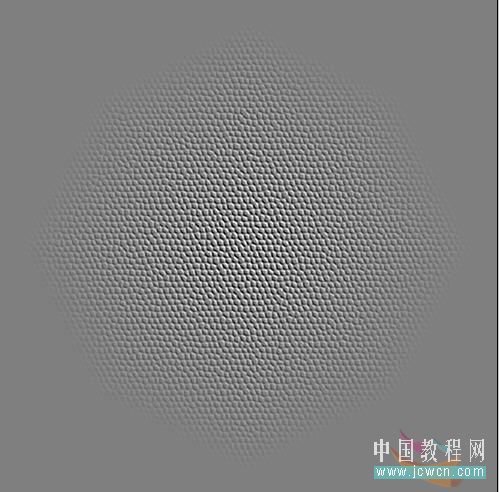 <圖4> |
| 8、從標尺上拉出參考線,取圓形選擇工具,同時按下alt 和shft鍵,從畫面的中心向外拉出適當大小的正圓形選區,如圖5。 |
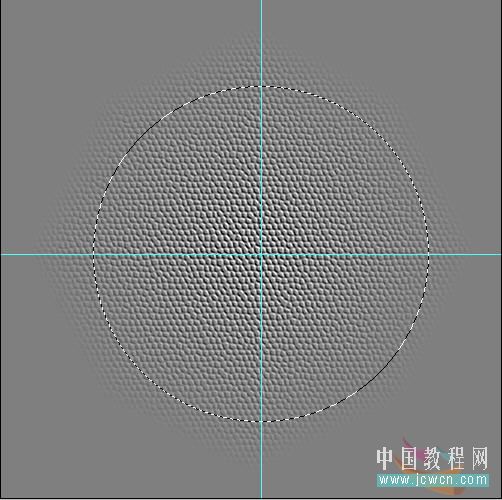 <圖5> |
| 9、濾鏡/扭曲/球面化/,設置如圖6。 |
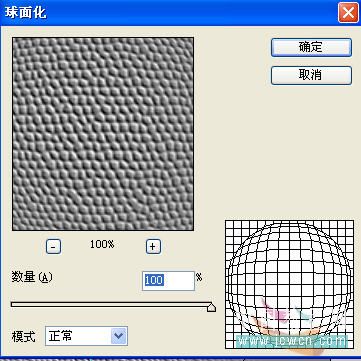 <圖6> |
|||
| 10、選擇/反向(快捷鍵:ctrl+shft+i),按delete刪除后取消選區。效果如圖7。 |
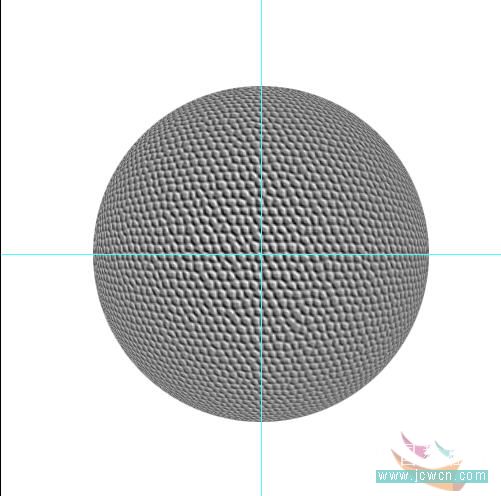 <圖7> |
| 11、點圖層面板下面的“添加圖層樣式”按扭,選擇顏色疊加,設置如圖8。 |
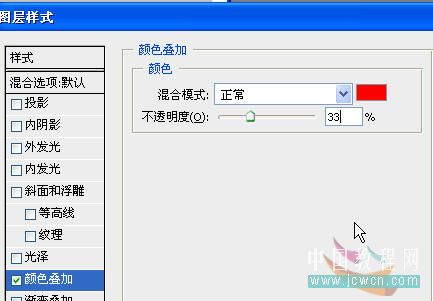 <圖8> |
| 12、效果如圖9。 |
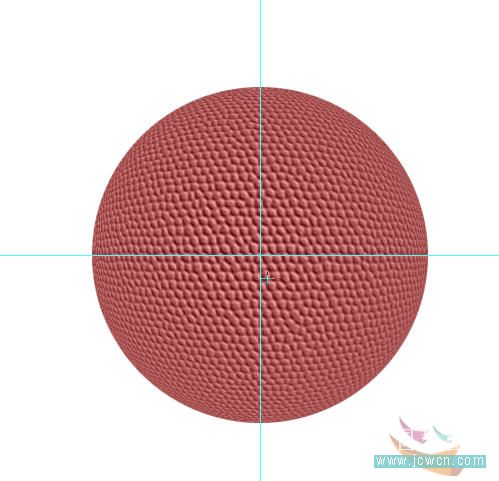 <圖9> |
|||
| 13、新建一空白層,按ctrl鍵不放點一下圖層1的縮略圖,載入圓形選區,取漸變工具,對漸變色進行編輯如圖10。 |
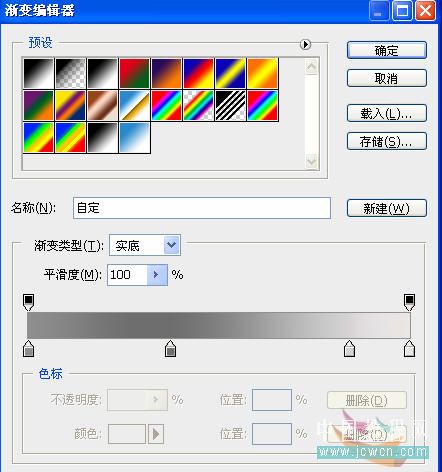 <圖10> |
| 14、選擇徑向漸變,做出漸變如圖11。 |
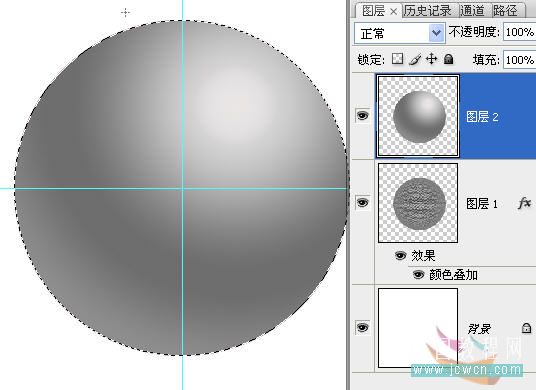 <圖11> |
| 15、改混合模式為“疊加”,效果如圖12。 |
 <圖12> |
|||
| 16、關閉背景層,按ctrl+alt+shft+e進行蓋印,如圖13。 |
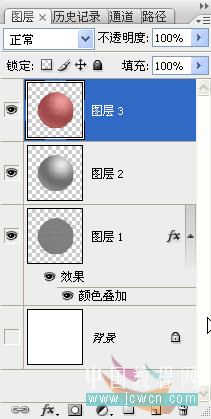 <圖13> |
| 17、開啟背景層,再新建一層,用5像素硬邊畫筆沿輔助線做出兩直線,如圖14。 |
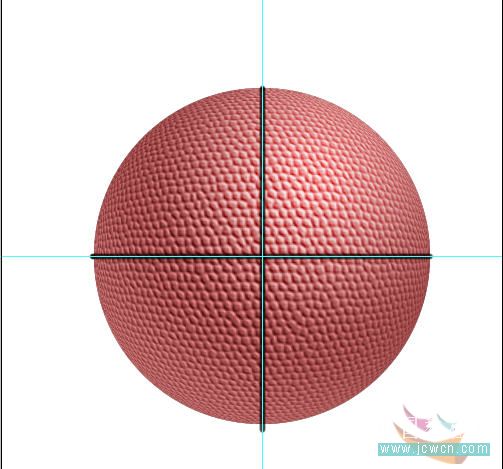 <圖14> |
| 18、用鋼筆做出路徑,如圖15。 |
 <圖15> |
|||
| 19、ctrl+enter,換成選區,新建一層,編輯/描邊5像素。如圖16,17。 |
 <圖16> |
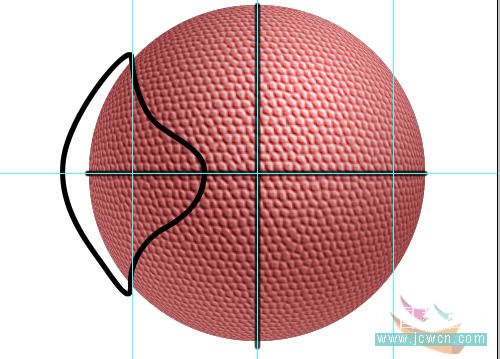 <圖17> |
| 20、將描邊圖層復制,編輯/變換/水平翻轉,用移動工具移動到如圖18位置。 |
 <圖18> |
|||
| 21、合并兩個描邊層和那個十字層,載入圓形選區,反選,按delete刪除,效果圖19。 |
 <圖19> |
| 22、點圖層面板下面的“添加圖層樣式”按扭,選擇斜面和浮雕,設置如圖20。 |
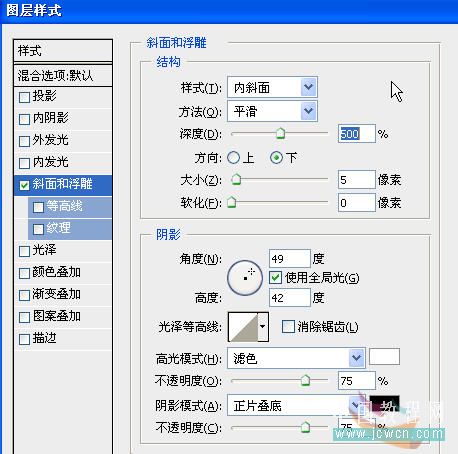 <圖20> |
| 23、ctrl+e向下合并,按住ctrl鍵,點新建圖層按扭,在其下建立一個新圖層。并用圓形選擇工具做出選區如圖21。 |
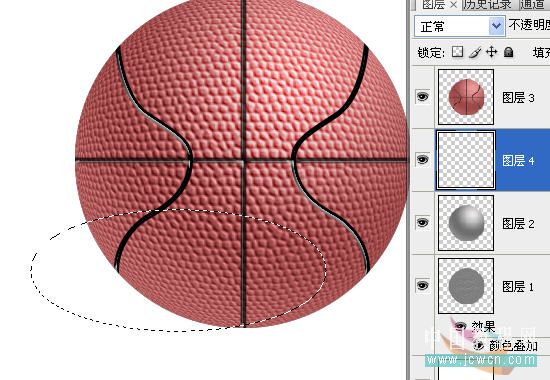 <圖21> |
|||
| 24、ctrl+alt+d,羽化15后填充黑色,降不透明度到50%,效果如圖22。 |
 <圖22> |
| 25、刪除圖層1和圖層2,合并球體和投影,再稍微向右移動一下,如圖23、24。 |
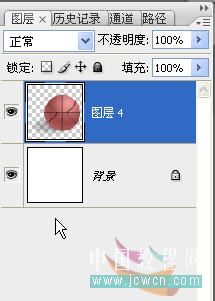 <圖23> |
 <圖24> |
| 26、拉入一個背景稍微調整一下,完成最終效果如圖25。 |
 <圖25> |
新聞熱點
疑難解答